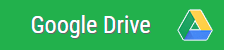Bài viết tổng hợp
Download Office 2024

Giới Thiệu Microsoft Office 2024
Microsoft đã chính thức công bố phiên bản cuối cùng của bản phát hành Office 2024 dành cho người dùng Windows và Mac. Sau khi phát hành phiên bản xem trước vào nửa đầu năm nay, sản phẩm đã được hoàn thiện và hiện đã có sẵn cho người dùng. Office 2024 bao gồm các phiên bản cập nhật của ứng dụng từ bộ ứng dụng Word 2024, Excel 2024, PowerPoint 2024, Outlook 2024, Access 2024 và Publisher 2024.
Office 2024 hầu như bao gồm mọi thay đổi đã được thêm vào bộ chương trình trong Office 365 trong 3 năm qua, mặc dù một số tính năng vẫn dành riêng cho người đăng ký. Ngoài các chương trình chính Word, Excel, PowerPoint và Outlook có sẵn cho cả Windows và macOS, các phiên bản Access và Publisher chỉ có sẵn cho Windows và như thường lệ. Visio và Project dành cho Windows cũng có sẵn, mặc dù chúng không nằm trong bản phát hành Office đang diễn ra.
Các ngôn ngữ có sẵn: Arabic, English, Dutch, German, Greek, French, Spanish, Italian, Portuguese, Turkish.
Sản phẩm của Microsoft Office 2024 Professional Plus:
- Microsoft Office 2024 Professional Plus
- Microsoft Access 2024
- Microsoft Excel 2024
- Microsoft Outlook 2024
- Microsoft PowerPoint 2024
- Microsoft Publisher 2024
- Microsoft Word 2024
- Skype for business
- OneDrive for business
- Microsoft Visio Professional 2024
- Microsoft Project Professional 2024
Yêu cầu hệ thống cài đặt Microsoft Office 2024
- Windows 10/11, Windows Server 2019
- Bộ xử lý lõi kép, 1,6 GHz hoặc nhanh hơn
- 2.0 GHz + cho Skype dành cho doanh nghiệp
- RAM 4 GB cho 64-bit;
- 4,0 GB dung lượng đĩa trống
- Độ phân giải màn hình 1280 x 768 trở lên
- Yêu cầu DirectX 9 trở lên, có WDDM 2.0 trở lên cho Windows 10
Link Download Microsoft Office 2024
Pass giải nén: phanmemgoc.vn
Hướng dẫn cài đặt Microsoft Office 2024
- Tải về và giải nén
- Nhấn phải chuột vào file Setup chọn Run as administrator như hình dưới

- Ra hình dưới thì chọn 1 nếu cài bản 64bit

- Ra hình dưới thì nhấn 1 để tiếp tục

- Ra hình dưới thì nhấn phím G để bật Office 2024 sang ON, rồi nhấn O để tiếp tục

- Ra hình dưới thì nhấn 0 để tiếp tục

- Ra hình dưới thì nhấn phím số 7 để chọn kênh DevMain Channel

- Ra hình dưới thì nhấn 0 để tiếp tục

- Ra hình dưới thì nhấn phím 1 để cài đặt ngay

- Ra hình dưới thì là đang cài đặt

- Chờ cho cài đặt hoàn tất

- Kích hoạt bản quyền, nhấn phải chuột vào file Activation và chọn Run as administrator

- Ra hình dưới thì nhấn phím 1

- Được như hình dưới là kết quả kích hoạt thành công

- Xong